Hoe maak je een pay-per-view-site met WordPress
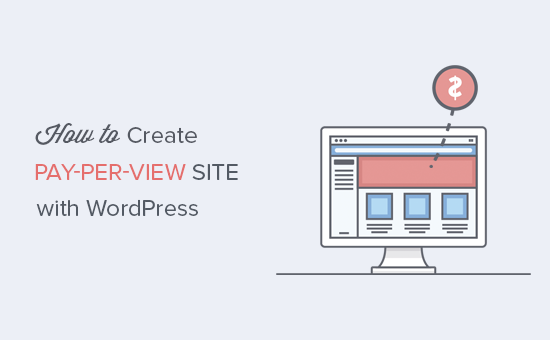
Wilt u een pay-per-view-site maken met WordPress? Het bouwen van een pay-per-view-site is een geweldige manier voor makers van inhoud om online geld te verdienen. In dit artikel laten we u zien hoe u een pay-per-view-site kunt maken in WordPress en geld kunt verdienen door inhoud rechtstreeks aan uw gebruikers te verkopen.
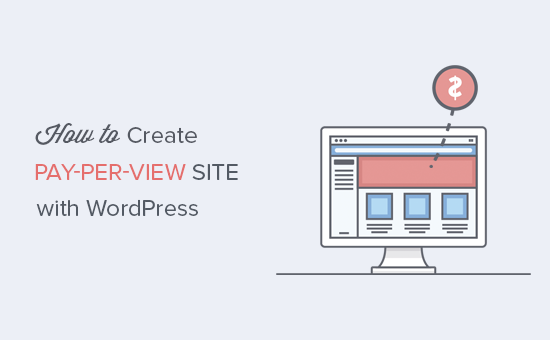
Hoe pay-per-view-websites werken?
Met pay per view-model kunnen uitgevers van inhoud rechtstreeks inhoud aan gebruikers verkopen. In plaats van te vertrouwen op advertentie-inkomsten, affiliat links of andere manieren om geld te verdienen, kunnen ze gebruikers gewoon toestaan te betalen voor de inhoud.
Er zijn veel verschillende manieren om een pay-per-view-website te maken. Afhankelijk van hoe u wilt dat gebruikers toegang hebben tot de inhoud, kunt u een prijs- en leveringsmodel kiezen dat het beste bij u past. Bijvoorbeeld:
- U kunt elk artikel als individueel digitaal product verkopen
- U kunt dagelijkse, wekelijkse of jaarlijkse passen maken zodat gebruikers onbeperkte toegang krijgen
- U kunt abonnementen maken die de inhoud langzaam laten druipen in plaats van alles tegelijk te geven
U moet beslissen welke optie het beste is voor uw bedrijf.
Nadat u het model hebt gekozen, moet u onze stapsgewijze handleiding over het maken van een WordPress-website volgen. Als u de website al heeft, kunt u deze stap overslaan.
Zodra u een WordPress-website heeft, laten we u eens kijken hoe u dit kunt omzetten in een pay-per-view-site waar u al het bovenstaande en dan nog wat meer kunt doen.
Een pay-per-view-site creëren in WordPress met MemberPress
Voor deze zelfstudie gebruiken we de MemberPress-plug-in. Het is de beste plug-in voor WordPress-lidmaatschap op de markt, omdat u hiermee krachtige lidmaatschapswebsites kunt maken met abonnementsplannen en meerdere manieren om betalingen te accepteren.
Allereerst moet u de MemberPress-plug-in installeren en activeren. Raadpleeg onze stapsgewijze handleiding over het installeren van een WordPress-plug-in voor meer informatie.
Na activering, moet je de MemberPress »Opties pagina om plugin-instellingen te configureren.

De optiespagina is onderverdeeld in verschillende tabbladen. Voor een pay-per-view-site werken de standaardopties niet meer, maar u kunt ze bekijken en wijzigen.
U moet de betalingsgateway instellen om betalingen op uw site te accepteren.
U kunt dit doen door op het tabblad 'Betalingen' te klikken en uw betalingsgateway te selecteren.

MemberPress ondersteunt standaard PayPal (Standard, Express en Pro), Stripe en Authorize.net. U moet de betaalmethode selecteren die u wilt instellen en de vereiste inloggegevens verstrekken.
U kunt ook meerdere betaalmethoden instellen. Klik hiertoe nogmaals op de knop Toevoegen en voeg een andere betaalmethode toe.
Vergeet niet op de knop 'Update-opties' te klikken om uw instellingen op te slaan.
Lidmaatschapsniveaus creëren
De volgende stap is het instellen van lidmaatschapsniveaus. Hier maakt u verschillende tariefplannen die uw gebruikers kunnen kopen.
Ga naar de LedenPers »Lidmaatschappen pagina en klik vervolgens op de knop 'Nieuw toevoegen'.

Dit brengt je naar de pagina voor het bewerken van lidmaatschap. Eerst moet je een titel voor dit specifieke lidmaatschapsplan opgeven en vervolgens de details van het plan in de berichteditor opgeven.
Vervolgens moet u de prijs en vervaldatum voor dit plan instellen in het gedeelte met lidmaatschapsvoorwaarden.

In dit voorbeeld maken we een lidmaatschapsplan dat binnen 24 uur verloopt. We hebben ook de optie 'Verlengingen toestaan' gecontroleerd, zodat gebruikers hun lidmaatschap kunnen verlengen en de dagpas opnieuw kunnen kopen als ze dat willen.
Blader nu omlaag naar het meta-vak met lidmaatschapopties onder de berichteditor. Hier kunt u verschillende opties voor dit specifieke lidmaatschapsplan instellen.

De standaard lidmaatschapsopties werken voor de meeste sites. U moet klikken op het tabblad Prijsvak en hier kunt u de details opgeven die u in het vakje voor prijzen zou willen weergeven.

Als u tevreden bent met het lidmaatschapsplan, klikt u op de knop Publiceren om het beschikbaar te maken.
Herhaal het proces om andere lidmaatschapsplannen te maken die u nodig hebt, zoals wekelijkse, maandelijkse of jaarlijkse abonnementen.
Beperken van inhoud tot lidmaatschapsplannen
MemberPress maakt het ook super eenvoudig om inhoud te beperken tot betaalde leden door regels te maken.
Bezoek MemberPress »Regels pagina en klik op de knop 'Nieuw toevoegen'.

Op de regelbewerkingspagina kunt u voorwaarden selecteren. Als de inhoud overeenkomt met de voorwaarde, kunt u kiezen welk lidmaatschapsplan er toegang toe krijgt.
U kunt bijvoorbeeld alle inhoud selecteren die overeenkomt met een bepaalde tag, categorie, een enkele post, een bepaalde URL en meer.

U kunt generieke regels maken die op alle inhoud van toepassing zijn, of u kunt zeer specifieke regels voor afzonderlijke items op uw website maken.
Onder de regelseditor ziet u de inhoudsdruppel- en verloopopties.
Met de inhoud van Drip kunt u geleidelijk inhoud aan gebruikers beschikbaar stellen in plaats van ze allemaal tegelijk weg te geven. Als je het op dit moment niet zeker weet, kun je het ongecontroleerd achterlaten.
Met de optie Vervaldatum is de inhoud na een bepaalde periode niet meer beschikbaar. Nogmaals, als u niet zeker weet wat u moet doen, moet u dit ook ongecontroleerd laten.
Vergeet niet op de knop 'Regel opslaan' te klikken om uw regelinstellingen op te slaan.
Herhaal het proces om nieuwe regels te maken als dat nodig is.
In het bovenstaande voorbeeld hebben we alle inhoud met de tag 'betaald' beschikbaar gemaakt voor alle lidmaatschapsplannen. Nu hoeven we alleen de betaalde tag toe te voegen aan alle inhoud die we achter de paywall willen plaatsen.
Een prijspagina maken
MemberPress maakt het super eenvoudig om prijzen en plannen weer te geven die gebruikers op uw website kunnen kopen. Laten we een prijsplanpagina maken die gebruikers verschillende lidmaatschapsplannen laat zien die ze kunnen kopen.
Ga naar LedenPers »Groepen pagina en klik op de knop Nieuw toevoegen.

Eerst moet u een titel opgeven voor de groepsplanningspagina. Dit is ook de titel voor de plannenpagina die uw gebruikers te zien krijgen.
Scroll daarna naar beneden naar de metabox 'Groepsopties'. Hier kunt u de lidmaatschappen toevoegen die u op de pagina wilt weergeven.

U kunt ook een thema voor uw prijstabel selecteren. MemberPress wordt geleverd met een paar kant-en-klare ontwerpen om uit te kiezen.
Als u klaar bent, klikt u op de knop 'Publiceren' om uw plan openbaar te maken. Als u op de koppeling 'Groep weergeven' klikt nadat u deze hebt gepubliceerd, kunt u uw prijs- en planningspagina bekijken.

Gebruikers omleiden naar prijzen- en abonnementenpagina
Nu willen we dat onbevoegde gebruikers worden omgeleid naar de prijspagina wanneer ze toegang proberen te krijgen tot onze beperkte inhoud.
Eerst moet je de LedenPers »Groepen pagina en kopieer de URL van de groep die u in de vorige stap hebt gemaakt.

Ga vervolgens naar MemberPress »Opties pagina en scrol omlaag naar het gedeelte 'Ongeautoriseerde toegang'. Vink het vakje aan naast de optie 'Omleiden door niet-geautoriseerde bezoekers naar een specifieke URL' en plak de groeps-URL die u eerder hebt gekopieerd.

Vergeet niet op de knop 'Update-opties' te klikken om uw wijzigingen op te slaan.
Nu zullen alle gebruikers die toegang proberen te krijgen tot beperkte inhoud worden omgeleid naar de prijs- en planningspagina die u als een groep hebt gemaakt.
Uw pay-per-view-website naar het volgende niveau brengen
MemberPress is een krachtige plug-in met tal van geweldige functies en veel add-ons om uw pay-per-view-site verder uit te breiden.
U kunt het integreren met LearnDash om cursussen online te verkopen. Verbind het met uw e-mailmarketingservice zoals AWeber of Constant Contact. U kunt het zelfs integreren in een bestaande eCommerce-winkel met behulp van de WooCommerce-add-on (zie: beste WooCommerce-hostingvergelijking).
We hopen dat dit artikel u heeft geholpen om te leren hoe u een pay-per-view-site kunt maken met WordPress. Misschien wilt u ook onze stap voor stap WordPress SEO-gids voor beginners bekijken.
Als je dit artikel leuk vond, meld je dan aan voor onze YouTube-video-tutorials over WordPress. U kunt ons ook vinden op Twitter en Facebook.


